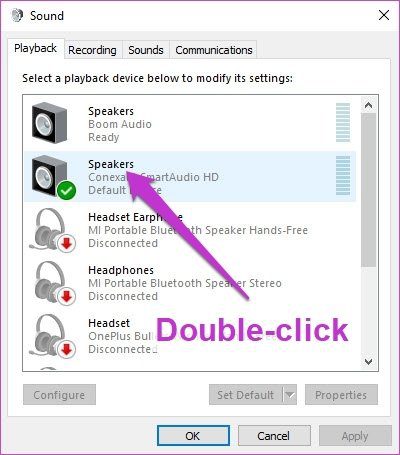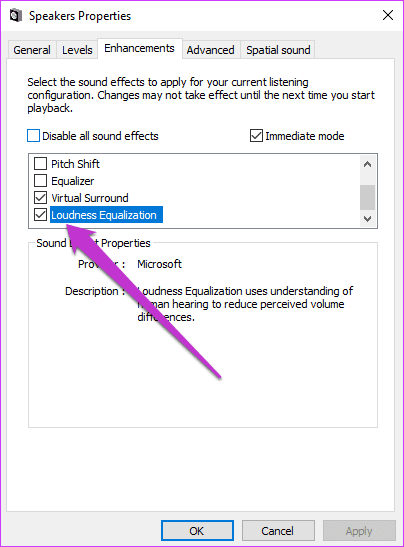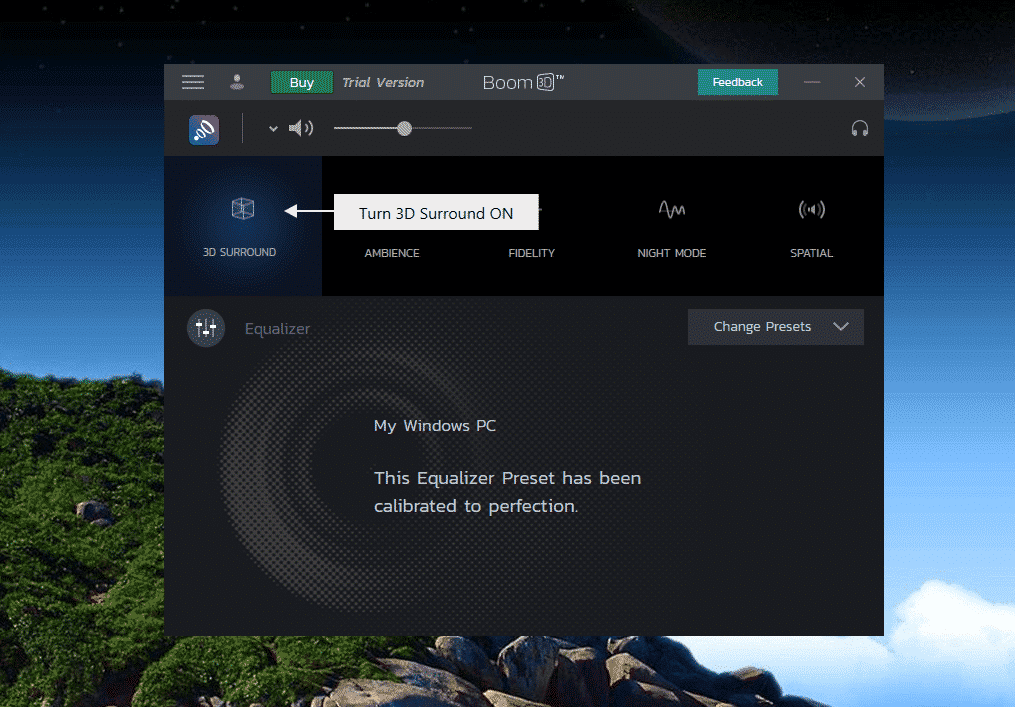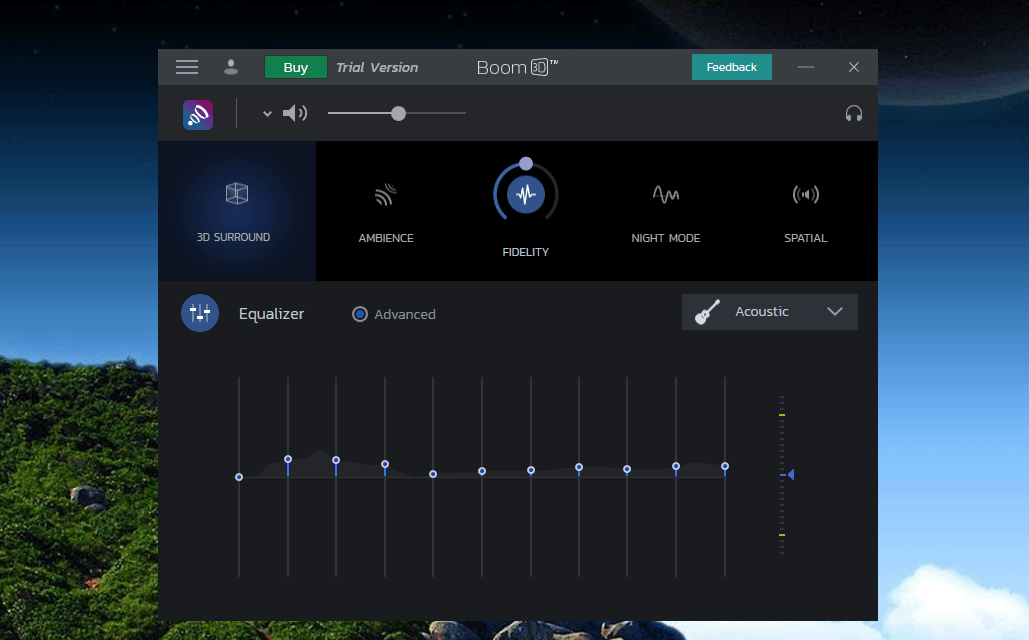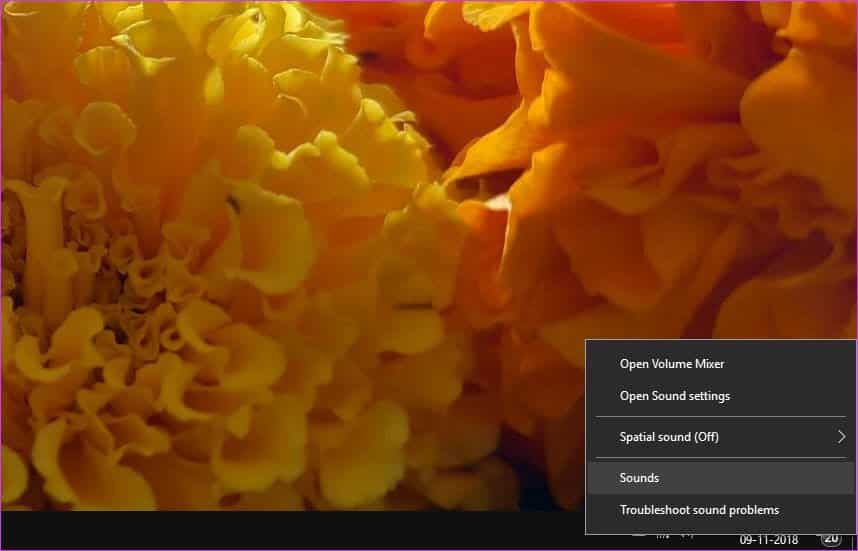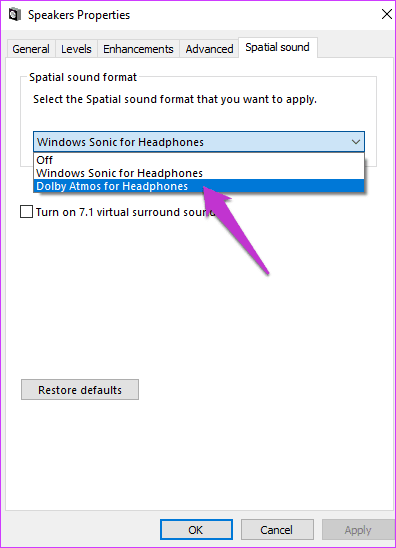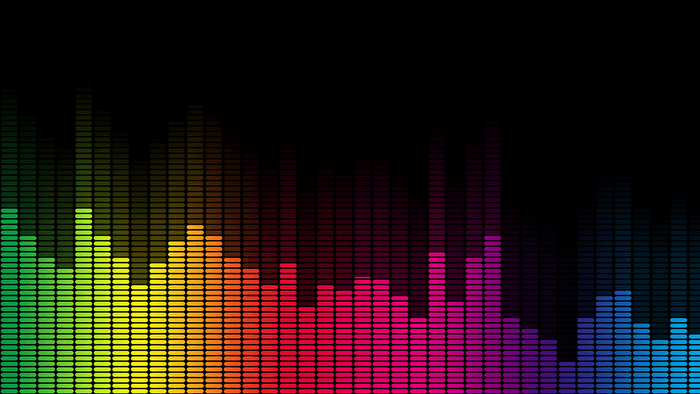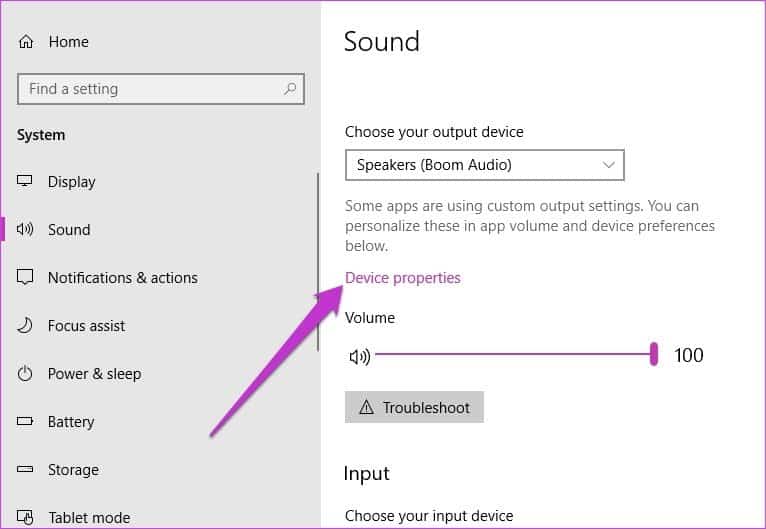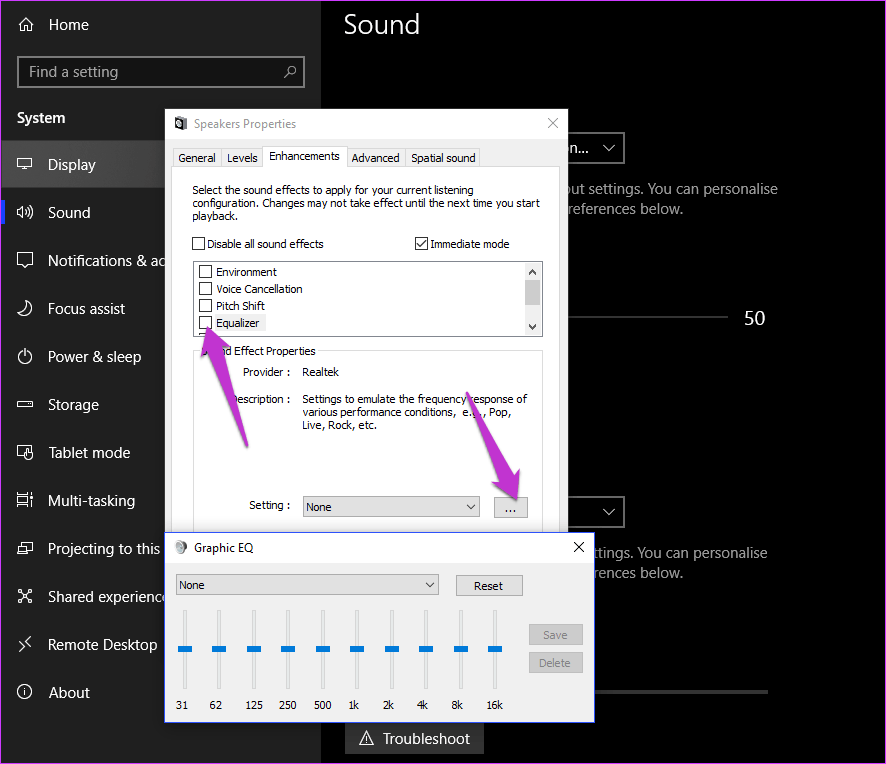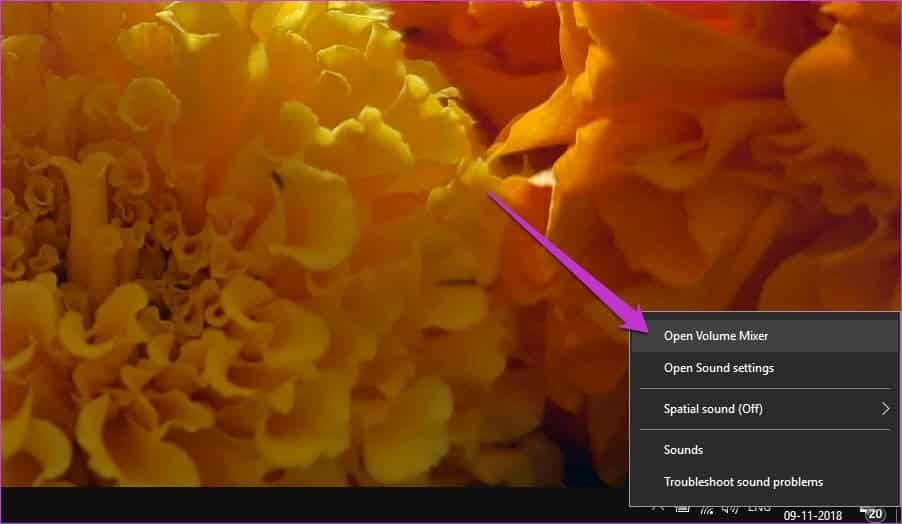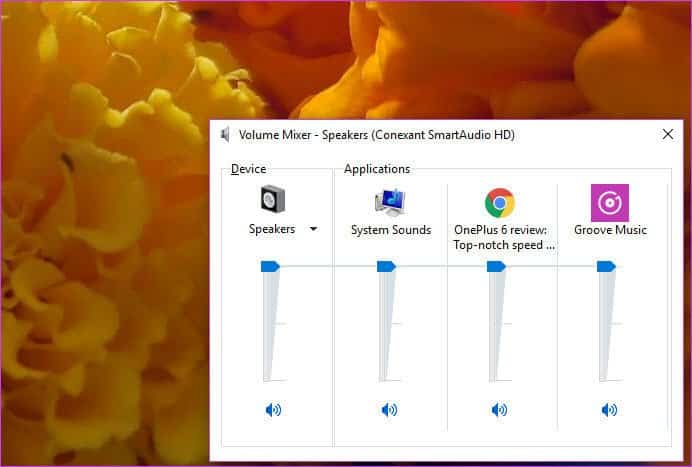Windows 6 PC에서 더 크고 더 나은 사운드를 얻는 10가지 방법
스트리밍 서비스 덕분에 컴퓨터, 노트북, 스마트폰의 미디어 소비가 계속해서 급증하고 있습니다. 거의 모든 곳에서 좋아하는 프로그램이나 영화를 시청할 수 있다는 사실은 금상첨화입니다. 그러나 Windows 10 컴퓨터에서 약한 소리가 나면 경험을 망칠 수 있습니다.
Windows 10 컴퓨터에서 사운드를 더 크고 더 좋게 증폭할 수 있는 편리한 팁 모음이 있으므로 걱정하지 마십시오. 컴퓨터마다 하드웨어 및 오디오 설정이 조금씩 다르기 때문에 컴퓨터에서 모두 작동하지 않을 수 있습니다. 컴퓨터의 사운드 카드 또는 오디오 칩에 따라 외부 스피커 세트에 투자하기 전에 모든 옵션을 시도하는 것이 가장 좋습니다.
한 번 보자.
1. 향상된 사운드 시스템
Windows에는 몇 가지 사운드 향상 기능이 있지만 안타깝게도 간과되는 경우가 많습니다. 그중 하나는 라우드니스 이퀄라이제이션으로, 활성화하면 최대 볼륨이 약 150% 증가합니다. 이 기능은 대부분의 통합 사운드 카드에서 작동하며 사운드 설정에서 찾을 수 있습니다.
사운드 설정에 액세스하려면 작업 표시줄에서 볼륨 아이콘을 마우스 오른쪽 버튼으로 클릭하고 사운드를 선택합니다. 재생에서 스피커 옵션을 두 번 클릭하면 스피커 속성이 표시됩니다.
이제 Enhancements 탭으로 이동하여 Loudness Equalization 옵션을 확인하십시오.
- 참고: 이 기능은 Windows 10 PC의 통합 사운드 카드 및 오디오 칩셋용 이전 드라이버에서는 사용할 수 없습니다.
2. 오디오 지원 받기
시스템이 Loudness Equalization 지원을 지원하지 않는 경우 가장 좋은 옵션은 Boom 3D와 같은 타사 사운드 인핸서에 투자하는 것입니다. 이 사운드 부스터 및 이퀄라이저 앱은 전체 시스템 볼륨을 높일 뿐만 아니라 몇 가지 오디오 관련 기능도 제공합니다.
Boom 3D의 주요 기능 중 하나는 3D 서라운드로 헤드폰에 위치에 따른 서라운드 사운드 경험을 제공합니다. 장점은 하드웨어에 의존하지 않고 여러 헤드셋에서 작동한다는 것입니다.
그 외에도 Ambience, Fidelity, Night Mode 및 Spatial의 네 가지 음향 효과가 함께 제공됩니다. 또한 오디오 경험을 향상시키려면 EQ 설정과 사전 설정을 조정할 수 있습니다.
- 참고: Boom 3D Windows는 30일 무료 평가판과 함께 제공됩니다.
3. 공간 오디오용 Atmos Dolby 사용
사운드를 증폭하는 또 다른 좋은 방법은 '헤드폰용 Dolby Atmos' 기능을 활성화하는 것입니다. Windows 10 크리에이터스 업데이트는 이 기능을 많은 PC에 도입했으며 이를 통해 스피커에서 공간 오디오 경험을 얻을 수 있습니다.
기존 Dolby Atmos와 달리 이 기능에는 특별한 하드웨어나 수신기가 필요하지 않습니다. 대신 향상된 오디오 경험을 위해 컴퓨터의 오디오를 믹싱하여 작동하는 디지털 신호 프로세서입니다. Dolby Atmos는 Assassin's Creed, Rise of the Tomb Raider 및 Gears of War 4를 포함한 많은 게임의 헤드폰에서 사용할 수 있습니다.
이 기능을 활성화하려면 소리로 이동하여 오디오 장치를 두 번 클릭하십시오. 일단 들어가면 Spatial Sound 탭을 선택하고 드롭다운 메뉴에서 Dolby Atmos for Headphones를 선택합니다.
처음 액세스하는 경우 무료 평가판을 활성화하기 위해 Microsoft Store 링크가 열립니다. 유료 기능이라는 것을 알고 계셨습니까?
4. 이퀄라이저 설정을 만지작거리기
당신의 오디오 애호가는 완벽한 사운드가 실제로는 신화라는 것을 알고 있을 것입니다. 음악은 개인 취향에 관한 것입니다. 따라서 저음이 저음으로 압도되는 경우 언제든지 시스템 이퀄라이저에서 강도를 조정할 수 있습니다.
다행히 Windows 10 PC에는 밴드를 조정하고 사용자 지정 프로필을 만들 수 있는 기본 이퀄라이저가 함께 제공됩니다. 기본이지만 공장 기본 설정보다 더 나은 사운드 출력을 얻기 위해 언제든지 조정할 수 있습니다.
이퀄라이저에 액세스하려면 사운드 설정으로 이동하여 장치 속성을 선택하십시오. 그런 다음 향상을 클릭하고 목록에서 이퀄라이저 확인란을 선택 취소합니다.
공장 기본 설정.
이제 원하는 프로필을 선택하고 옆에 있는 점 XNUMX개 버튼을 누르세요. 원하는대로 밴드를 조정하십시오. 네, 느리고 시간이 많이 걸리는 과정이지만 시간을 투자할 가치가 충분히 있습니다. 저음 주파수는 항상 왼쪽에 있고 고음 주파수는 오른쪽에 있음을 명심하십시오. 중역 주파수는 중간에 좋습니다.
5. 사운드 카드 드라이버 업데이트
사운드에 문제가 있는 경우 사운드 카드 드라이버를 업데이트할 수도 있습니다. 일반적으로 모든 주요 회사는 업데이트가 있을 때마다 사용자에게 알립니다. 그렇다면 해당 웹 사이트로 직접 이동하여 해당 드라이버를 다운로드할 수 있습니다.
또는 장치 관리자(Windows 키 + X)로 이동하고 오디오 입력 및 출력을 두 번 클릭하여 확장할 수 있습니다. 마우스 오른쪽 버튼으로 클릭하고 드라이버 소프트웨어 업데이트를 선택합니다.
6. 다른 미디어에 대해 여러 오디오 출력 설정
하나의 오디오 출력 장치나 단일 음악 플레이어만 있던 시대는 지났습니다. 이제 Windows 10 PC에 여러 개의 스피커와 헤드폰이 내장되어 있을 뿐만 아니라 다양한 오디오 관련 도구도 있습니다. 당연히 이러한 모든 앱과 장치에는 오디오 출력이 필요합니다. 결국 VLC, Chrome 및 헤드폰에서 동일한 볼륨 수준을 원하지 않을 것입니다.
개별 볼륨을 설정하려면 볼륨 아이콘을 마우스 오른쪽 버튼으로 클릭하고 볼륨 믹서 열기를 선택합니다. 열려 있는 모든 앱은 오른쪽에 표시되고 장치는 왼쪽에 표시됩니다.
원하는 대로 볼륨을 조절하기만 하면 됩니다.
또는 사운드 설정 > 기타 사운드 옵션 > 장치 및 앱 볼륨 기본 설정으로 이동하여 앱과 장치에 대해 서로 다른 입력 및 출력 크기를 설정할 수 있습니다.
우랄 솔로도드
다음은 Windows 10 PC에서 더 나은 사운드를 짜내기 위해 사용할 수 있는 몇 가지 조정입니다.하드웨어 및 장치 모델에 따라 이러한 설정 중 일부가 없을 수 있습니다. 이 경우 Boom 3D와 같은 사운드 부스터에 투자하는 것은 오디오 설정을 자세히 살펴보지 않고 시스템 수준에서 사운드를 부스트하므로 실용적이고 가치가 있는 것으로 보입니다.